【Facebook】如何接受商务管理平台邀请?如何打开商务管理平台?
因为Meta Business Suite改版的原因,可能影响找不到商务管理平台设置(BM)。以下教程是在商务管理平台设置(BM)操作邀请之后的步骤,如需商务管理平台设置(BM)邀请步骤,请点击头像进行查找。下面是接受商务管理平台邀请步骤和打开商务管理平台教程
1、通知被邀请者打开邮箱接受邀请。(收件箱的主要里可能没有,可以在社交、推广或其他收件箱内容里查找),找到后,打开邀请邮件,点击开始
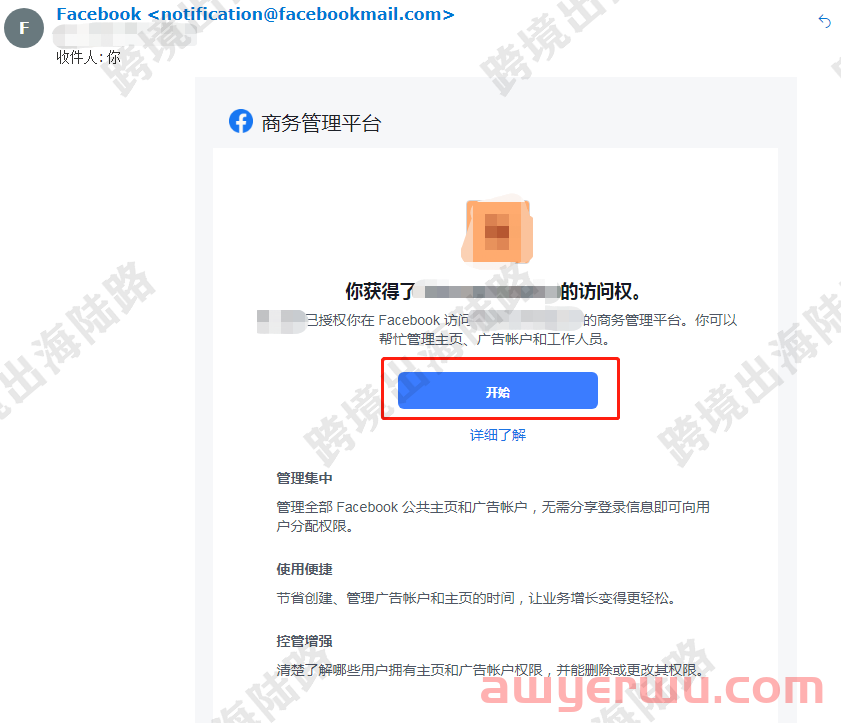
2.输入姓名后,点击继续
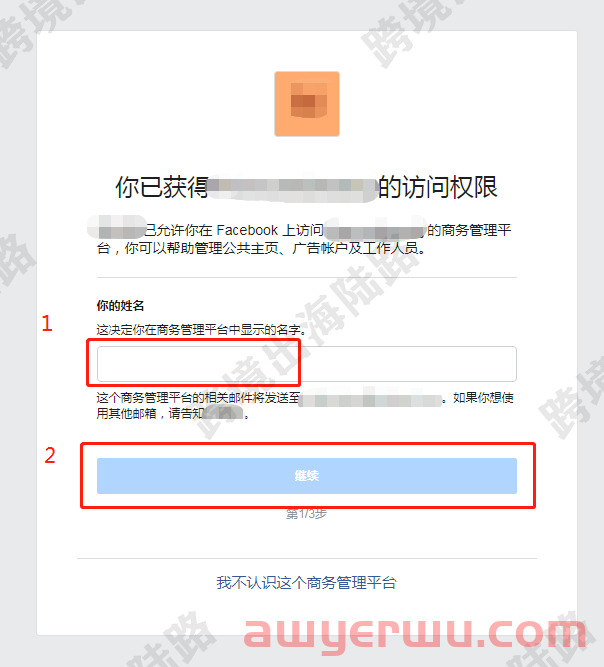
3.点击继续
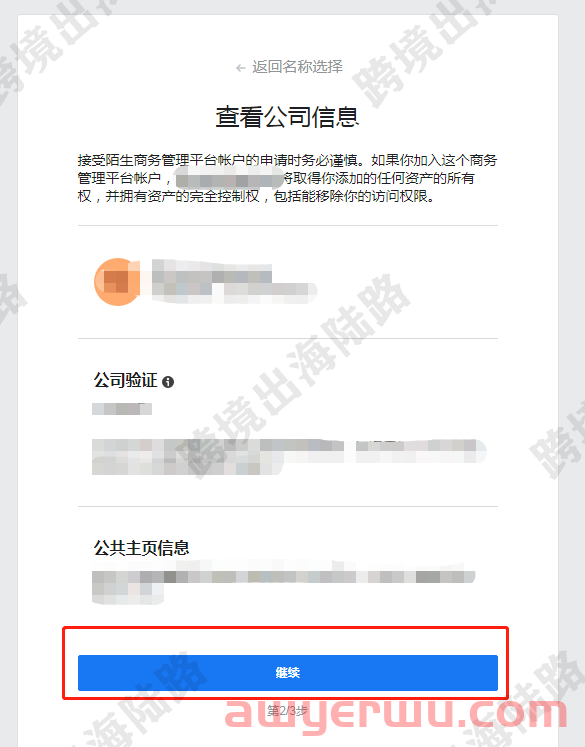
4.点击接受邀请
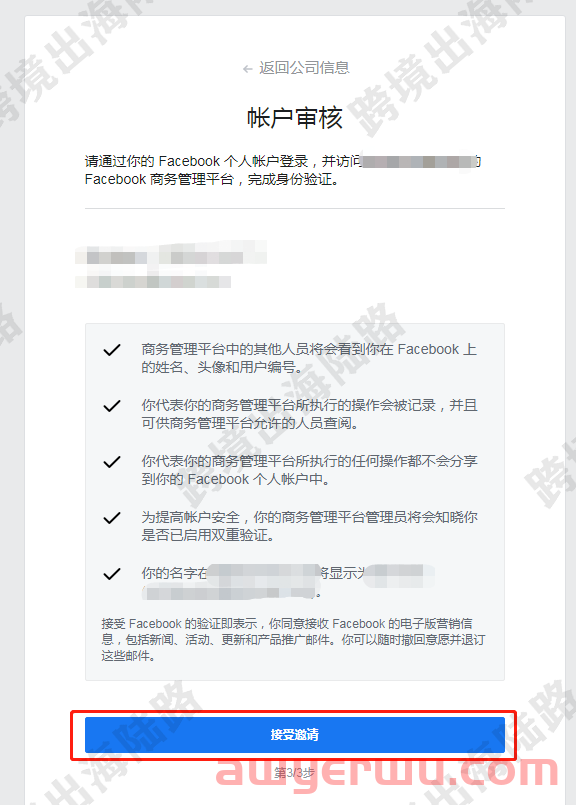
5.点击左下角帮助
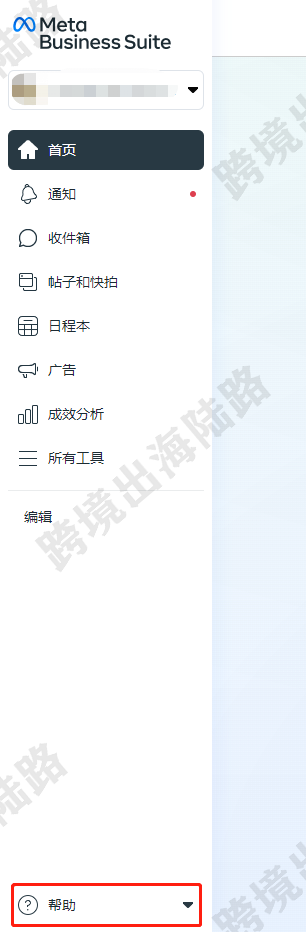
6.点击切换到商务管理平台
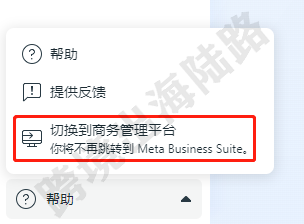
7.点击切换

8.点击×号
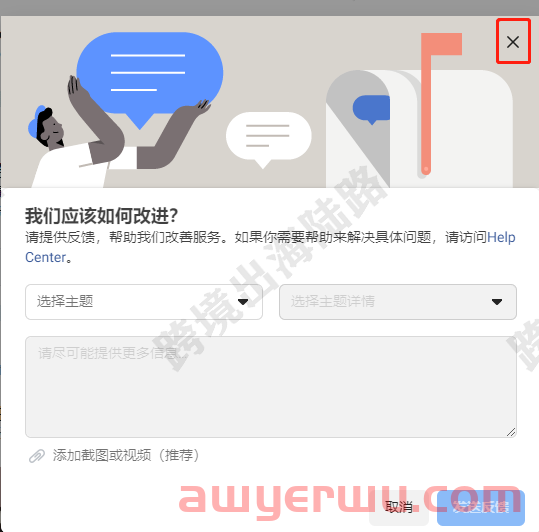
9.点击左下角设置
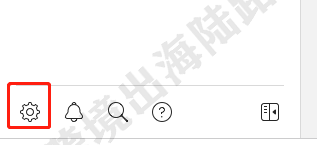
10.便到达常用的商务管理平台设置(BM),如果遇到双重验证,进行验证。或接受邀请后,访问商务管理平台设置(BM)链接:https://business.Facebook.com/settings/
- 喜欢(0)
- 不喜欢(0)



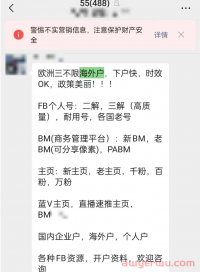
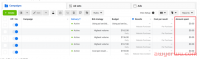
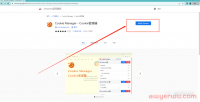
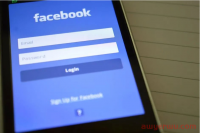




 海华船务
海华船务 石南跨境工具导航
石南跨境工具导航 飞狮航空
飞狮航空 夏威夷航空货运追踪
夏威夷航空货运追踪 多洛米蒂航空货运追踪
多洛米蒂航空货运追踪 巴拿马航空货运追踪
巴拿马航空货运追踪 菲律宾航空货运追踪
菲律宾航空货运追踪 波兰航空货运追踪
波兰航空货运追踪 阿拉伯航空货运追踪
阿拉伯航空货运追踪 美国西南航空货运追踪
美国西南航空货运追踪

